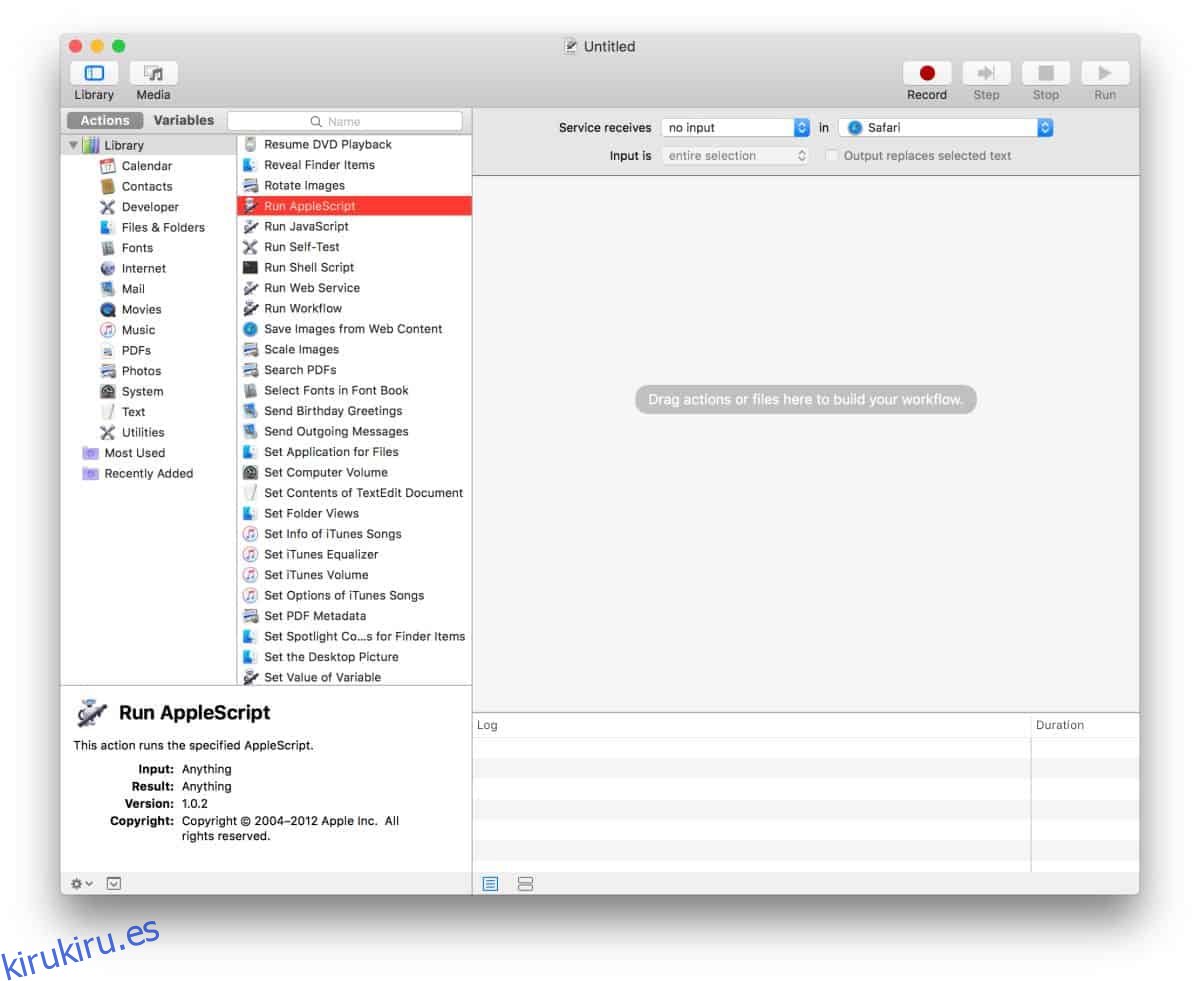Hace unos años, Safari tenía una opción que permitía a los usuarios recargar todas las pestañas que estaban abiertas en ese momento. Esta opción apareció cuando los usuarios hicieron clic con el botón derecho en una pestaña. En versiones posteriores de macOS, esta opción se retiró. Obviamente, no apareció en la lista de nuevas funciones en macOS que Apple presenta en la WWDC, pero quienes lo usaron no tienen alternativas. Dicho esto, si necesita volver a cargar todas las pestañas en Safari, y necesita hacerlo a menudo, puede usar un Apple Script simple.
Recargar todas las pestañas en Safari
Abra la aplicación Automator en macOS. Haga clic en el botón Nuevo documento en la parte inferior. De las opciones que aparecen, seleccione la opción Servicios. En la siguiente pantalla, abra el menú desplegable «El servicio recibe seleccionados» y seleccione «Sin entrada». A continuación, abra el menú desplegable ‘En’ y seleccione Safari de la lista de aplicaciones. Por último, en la biblioteca de la izquierda, seleccione Ejecutar AppleScript.
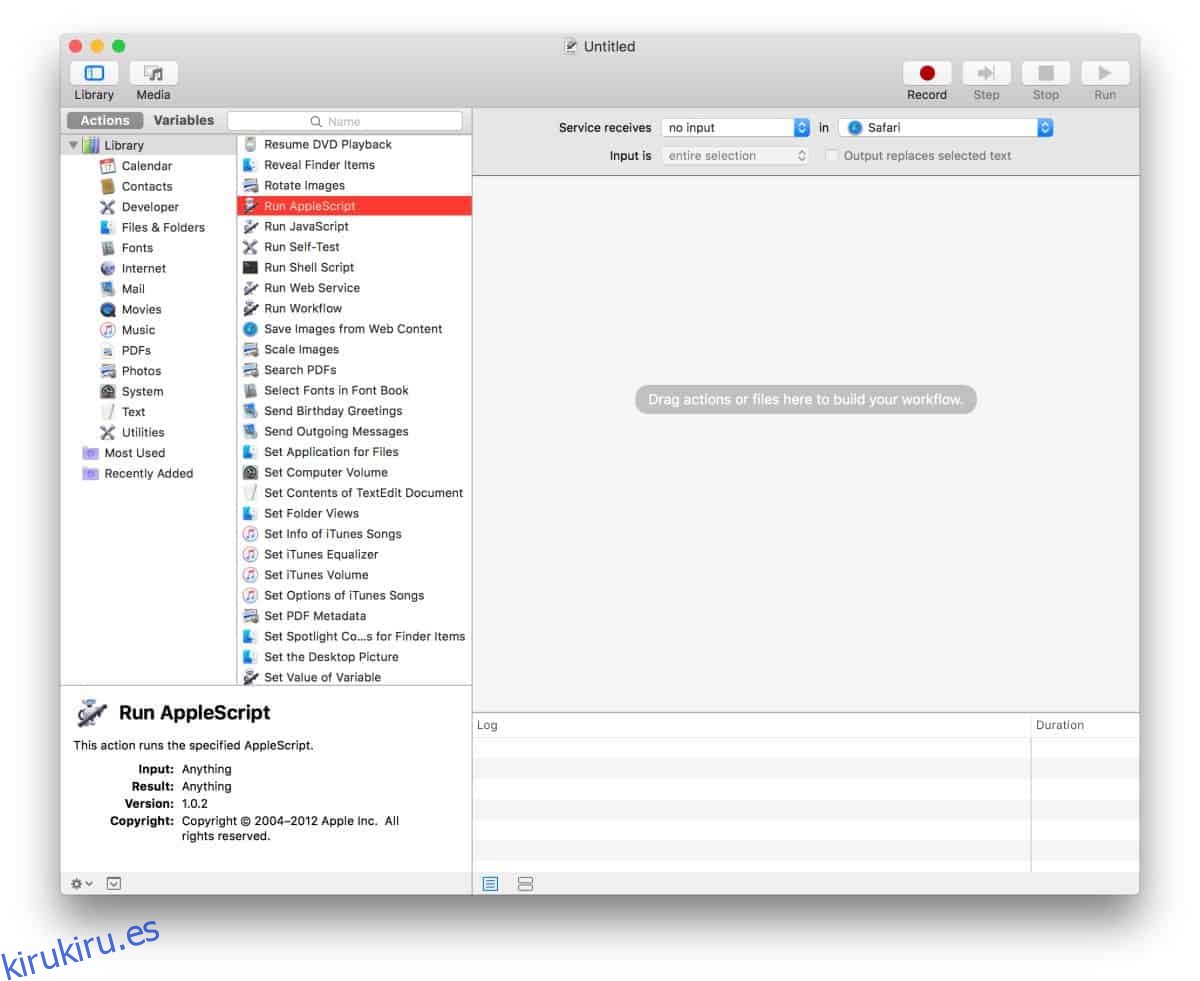
Esto abrirá un panel. Pegue el siguiente script en él para que reemplace el texto predeterminado.
tell application "Safari" set a to tabs of the front window repeat with x in a set docUrl to URL of x set URL of x to docUrl end repeat end tell
Guarde el servicio con un nombre que le indique para qué sirve. A continuación, debe permitir que el script se ejecute en Safari. Abra Safari y vaya a Safari> Preferencias> Avanzado> Mostrar menú Desarrollar en la barra de menú.
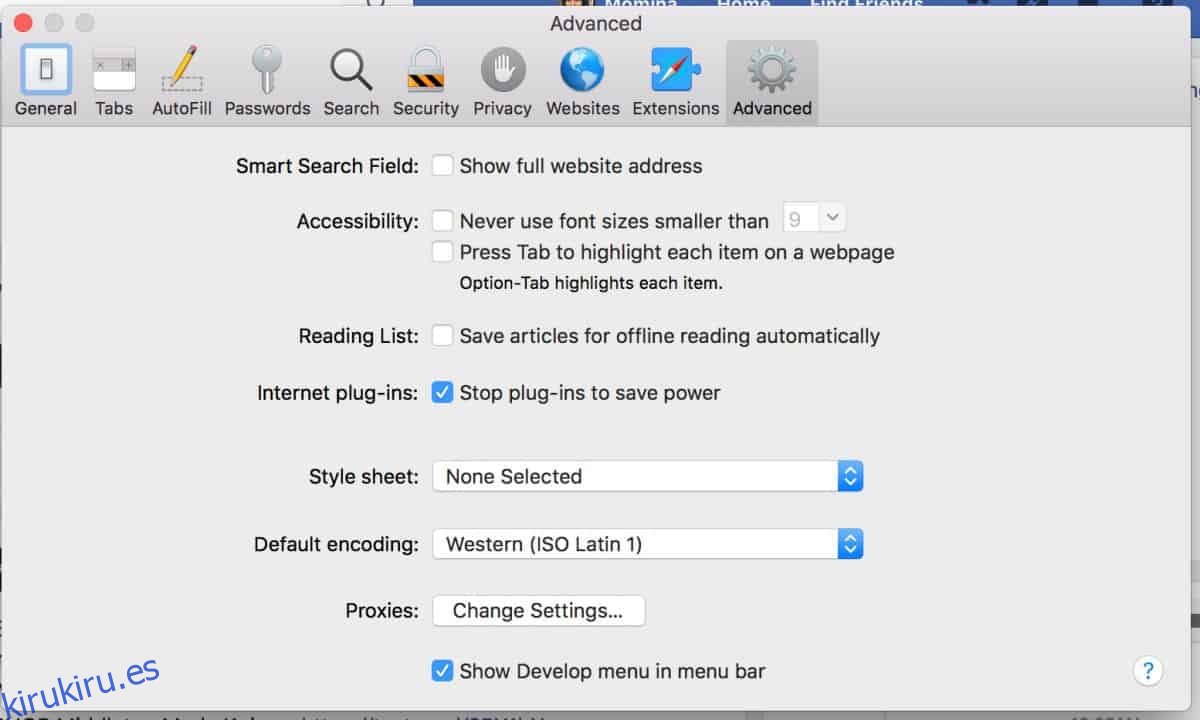
Abra el menú Desarrollar en Safari y habilite «Permitir JavaScripts de Apple Events».
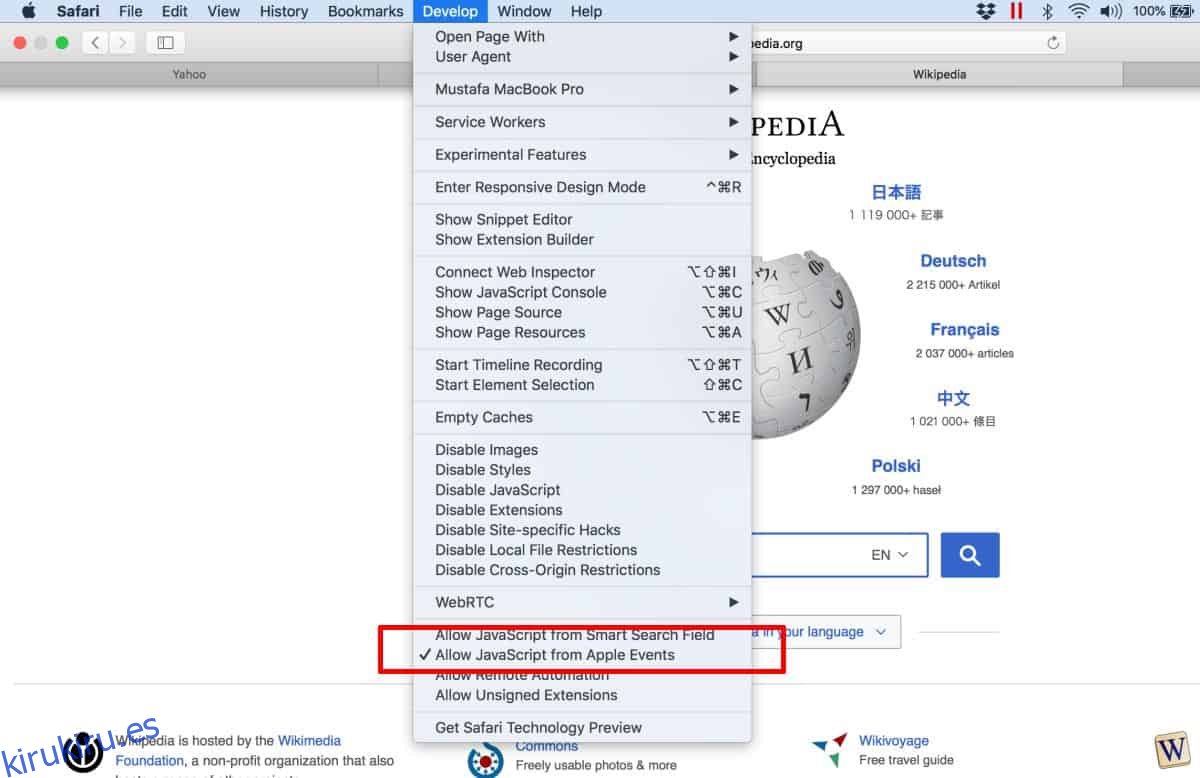
Hasta ahora, ha creado el servicio y habilitado lo que sea que sea para que el servicio lo ejecute. Ahora viene la parte del uso real del servicio y por qué es importante darles un nombre propio.
Para ejecutar el servicio, abra Safari y vaya al menú de Safari. En Servicios, verá el que acaba de crear en la lista. Haga clic en él para ejecutar el servicio y volver a cargar todas las pestañas en Safari.
Obviamente, esta solución no es tan buena como la opción original que se eliminó de Safari. Dicho esto, no lo está obligando a realizar pasos adicionales o más clics que antes. Dado que este servicio se creó específicamente para Safari, no lo verá en el submenú Servicios de otras aplicaciones. Incluso si encuentra esta solución un poco burda, es mucho mejor que recargar individualmente cada pestaña que tiene abierta en Safari.
Si usa Chrome en macOS, simplemente puede seleccionar todas las pestañas que desea volver a cargar, hacer clic con el botón derecho en cualquiera de ellas y seleccionar la opción Recargar en el menú contextual.